Visual Effects とタイムラインの併用
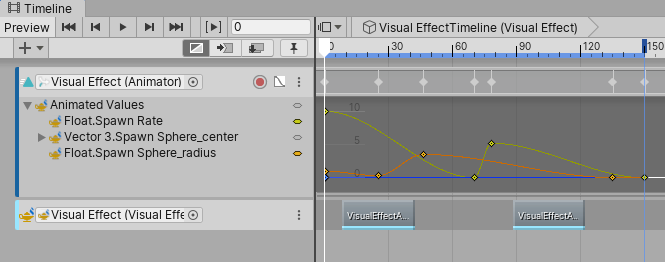
Visual Effects は Timeline を使って連続させることができます。プロパティおよびイベントのインターフェースは、Timeline のアニメーショントラックすべてにアクセスして、開放されたプロパティ と イベント と EventAttribute ペイロードを送信する新しい Visual Effect Activation Track をアニメーション化します。
Visual Effect アクティベーション
Visual Effect アクティベーショントラックを使い Visual Effect アクティベーションクリップを Track に加えると、Timeline で イベントを Visual Effect に送信することができます。各クリップは、始めと終わりに 2 つのイベントを送信します。イベントはそれぞれ、Attribute ペイロードを送信するように設定されます。

Visual Effect アクティベーショントラック
Visual Effect アクティベーショントラックを作成するには、Visual Effect を含むゲームオブジェクトを、現在のタイムラインにドラッグアンドドロップして、コンテキストメニューから Visual Effect Activation Track を選択します。
Visual Effect アクティベーションクリップ
トラックが作成されたら、トラックワークスペースを右クリックしてコンテキストメニューから Add Visual Effect Activation Clip を選択し Visual Effect アクティベーションクリップをトラックに加えます。
クリップを選択すると、Inspector でプロパティが表示されます。
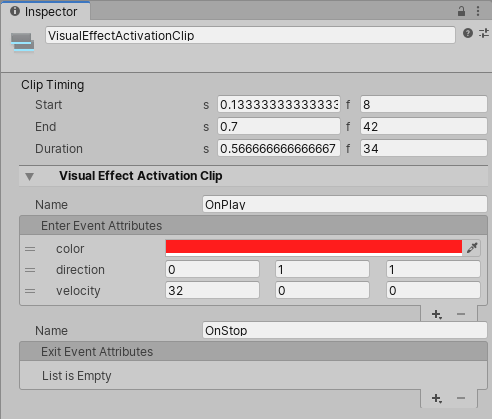
Enter Event:
- Name: (デフォルトでは OnPlay) クリップを始める際に送信するイベント名です。
- Enter Event Attributes: Enter Event で送信する属性リストです。
Exit Event:
- Name: (デフォルトでは OnStop) クリップを終了する際に送信するイベント名です。
- Exit Event Attributes : Exit Event で送信する属性リストです。
アニメーションプロパティ
Timeline (および Animation ウィンドウ) で Visual Effect の開放されたプロパティをアニメーション化することは、非常に簡単で、ゲームオブジェクトのプロパティのアニメーション化と同様のワークフローを使います。
タイムライン
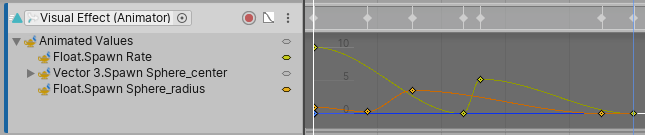
Timeline のアニメーショントラックを使うと、ゲームオブジェクトのプロパティのアニメーション化と同様に、開放されたプロパティをアニメーション化できます。
Animation ウィンドウ
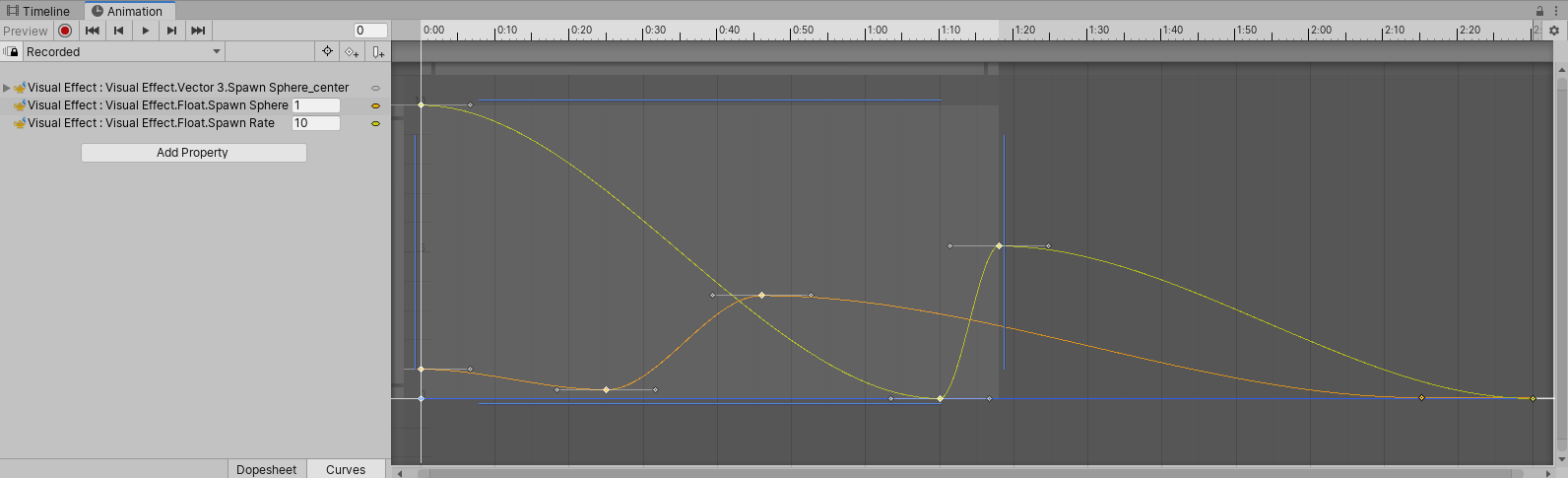
Timeline ビューに加え、プロパティもその他の ゲームオブジェクトのプロパティのように、Animation ウィンドウでアニメーション化することができます。
数値だけでなく、アニメーション中は テクスチャも変更できます。